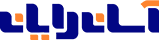Vim یک نرم افزار فوق العاده قدرتمند ویرایشگر متن است. این ادیتور هم دارای محیط گارفیکی است و هم می تواند در ترمینال اجرا شود.
برای اجرای این ویرایشگر در ترمینال از دستور زیر استفاده می کنیم.
vi [OPTIONS] FileٔName
نکته:اگر فایل وجود داشته باشد،فایل باز می شود و در صورتی که وجود نداشت ، فایل ساخته میشود.
برای مثال ما میخواهیم یک فایل به نام test بسازیم:
vi test
ویم دارای سه حالت است:
۱-حالت فرمان(Command Mod) : حالت کامند مود اولین حالتی است که بعد از باز کردن فایل با آن مواجه میشوید.در این حالت شما می توانید به وارد کرد دستورات خاصی بپردازید و در جهت بهبود ویرایش خود پیش روید
۲-حالت درج (Insert Mod) : در این حالت میتوانید متن داخل فایل مورد نظر را ویرایش کنید
۳-حالت اجرا (execute mode) : در این حالت میتوانید فرامین سیستم عامل گنو/لینوکس را به اجرا در آورید
نحوه اجرا در حالت فرمان: ابتدا کارکتر : را می نویسید و سپس دستور مورد نظر و اینتر را میزنیم.
به عنوان مثال:
:set nu
با این دستور میتوان شماره هر خط را دید.
تعدادی از میانبر ها برای حرکت cursor در: Vim در حقیقت ویم برای کیبرد های قدیمی طراحی شده بود که دارای کلید های حرکتی نبودند، شما ضمن اینکه میتوانید از کلید های حرکتی برای حرکت در فایل استفاده کنید می توانید از کلید های زیر هم در حالت فرمان استفاده کنید:
۱- حرف h برای حرکت به سمت چپ
۲- حرف j برای حرکت به سمت پایین
۳- حرف k برای حرکت به سمت بالا
۴- حرف l برای حرکت به راست
همچنین به جای PgUp از Ctrl + b و به جای PgDown می تونید از Ctrl + f استفاده کنید.
تغییر خط در صورت دانستن شماره ی خط: برای این کار شما می توانید از فرمان G استفاده کنید، در حالت عادی این فرمان به آخرین خط میرود. به عنوان مثال ما میخوایم به خط ۱۴۲ بریم:
:142G
نکته: مانند خط فرمان لینوکس، vim به حروف بزرگ و کوچک حساس میباشد.
حذف کارکتر ها در حالت فرمان:
۱- فرمان x با توجه به مکان فعلی cursor کارکتر مورد نظر را پاک می کند.
۲- فرمان dw واژه ی جاری را حذف می کند
۳- فرمان dd خط جاری را حذف می کند
نکته: در صورت حذف اشتباهی یک متن می توانید با دکمه ی u آن را باز گردانی کنید.
فرمان جست و جوی متن:
برای جست و جو در متن باید ابتدا / را درج کرده سپس کلمه ی مورد نظر را بنویسیم. به عنوان مثال ما میخوایم کلمه ی error را در متن جست و جو کنیم:
/error
میبینید که کلمات error همگی هایلایت شده اند!
نکته۱: با زدن دکمه ی n می توانید به واژه ی هایلایت بعدی بروید
نکته۲: همچنان ویم به حروف بزرگ و کوچک حساس است! در نتیجه error با Error بسیار متفاوت است.
نکته۳: با زدن دستور quit: می توانید از Vim خارج شوید
ورود به حالت درج:
۱- با استفاده از کلید i به معنای Insert می توانید به موقعیت فعلی مکان نما بروید و شروع به نوشتار کنید
۲- با استفاده از کلید a به معنای append می توانید بعد از مکان نما اقدام به نوشتار کنید
۳- با استفاده از کلید o به معنای open شما را به خط بعد هدایت می کند
نکته: برای خروج از حالت درج از Esc استفاده کنید
ورود به حالت اجرا:
برای اینکار کافیست دو کارکتر !: را وارد کنید تا بتونید کامند های گنو/لینوکس را اجرا کنید برای مثال اجرای دستور ls -la
!:ls –la
میبینید که خروجی دستور مورد نظر روی صفحه به نمایش دراومد!
در نهایت برای ذخیره ی تغییرات از w: و برای خروج و ذخیره نوشته از فرمان :q و برای خروج بدون ذخیره از q!: استفاده کنید